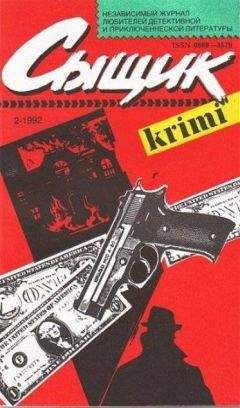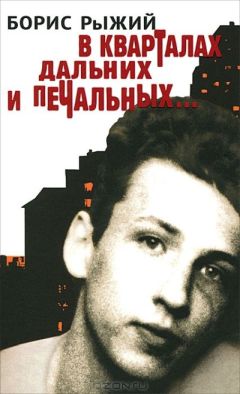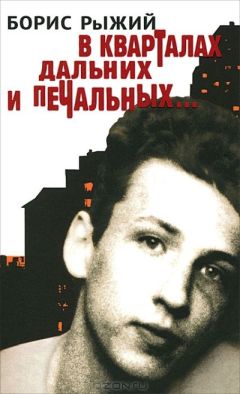Андрей Кашкаров - Бывший горожанин в деревне. Полезные советы и готовые решения
Однако может возникнуть проблема согласования разъема автомобильной GSM-антенны с модемом и/или некоторыми моделями сотовых телефонов. Разъем модема имеет вид, представленный на рис. 4.3.
Рис. 4.3. Разъем интернет-модема E160G
Таким же разъемом (для подключения дополнительной внешней антенны) оснащены и некоторые модели современных сотовых телефонов (к примеру, Samsung J600E).
Разъем же автомобильной антенны предполагает ее подключение к специальной гарнитуре, устанавливаемой в автомобиле – купить ее вместе с антенной можно разве что в специализированных магазинах (и то, если повезет), причем одна и та же автомобильная гарнитура, включающая подставку для сотового телефона и «громкую связь» в салоне, из-за различия моделей сотовых телефонов подойдет только к определенной модели или «семейству» мобильных «трубок».
4.2.2. Согласование автомобильной антенны с модемом
Для согласования антенны с модемом придется сделать переходник, предварительно найдя ответный разъем – причем, лучше, чтобы он уже имел подключенный высокочастотный кабель (подробности далее). Мне удалось это сделать, порывшись в своих закромах, которые (практически, как у каждого радиолюбителя) таят в себе множество «кладов» на все случаи жизни. Я «выудил» ответную часть разъема из роутера (радиоудлинителя телефона) Philips 2668 FG44, применяемого в аэродромных службах (рис. 4.4). Такой же разъем (рис. 4.5) можно приобрести совершенно недорого и в магазине.
Рис. 4.4. Разъемы автомобильной GSM-антенны (слева) и роутера для гнезда модема и сотового телефона
Рис. 4.5. Покупной разъем для гнезда модема и сотового телефона
Однако банальная перепайка (смена) одного разъема на другой, на мой взгляд, не лучший выход в данной ситуации. Предлагаю сделать простой переходник из подручных деталей (рис. 4.6), который можно будет быстро снять и привести разъем автомобильной GSM-антенны в первозданный вид для подключения его к штатной автомобильной гарнитуре.
Рис. 4.6. Компоненты для изготовления переходника
Кроме уже рассмотренных разъемов антенны и роутера здесь представлены полупроводниковый диод КД522 и штекер для питания радиоаппаратуры. Причем два последних предмета можно заменить и на другие – здесь важен сам вывод от диода и пластиковая заглушка от штекера питания.
К залуженному концу оплетки высокочастотного кабеля припаиваем проволочный вывод от диода, который на другом конце закругляем петлей – он обеспечит надежный контакт с оплеткой (экраном) кабеля антенны. Облуженный на 5 мм центральный проводник кабеля от разъема роутера вставляем в центр гнезда кабеля антенны до упора. Пластмассовый колпачок от штекера питания накручиваем по резьбе на разъем автомобильной антенны, дополнительно прижимая петлю диодного вывода. Готовый разъем имеет вид, представленный на рис. 4.7.
Рис. 4.7. Готовый разъем
Теперь, чтобы привести разъем антенны в первоначальное состояние, потребуется только снять по резьбе колпачок и разъединить части разъема.
Готовая автомобильная антенна (рис. 4.8) обеспечивает максимально возможную сотовую связь (по индикации на дисплее телефона и на мониторе ноутбука) в моих условиях удаления от базовой станции.
Этот метод я с успехом опробовал осенью 2009 года на горе Ахун (Кавказа, где сотовая связь без дополнительного оборудования неустойчива.
Рис. 4.8. Готовая GSM-антенна на крыше автомобиля (она самая короткая)
Другой вариантМожно добавить, что вместо колпачка в данном случае хорошо подходит и латунная крышка-заглушка от «соска» камеры легкового автомобиля – резьба на ней полностью соответствует резьбе на разъеме рассматриваемой GSM-антенны. Однако, на мой взгляд, второе решение менее эстетично.
4.2.3. Подключение модема к компьютеру
Интернет-модем Е160G рассчитан на работу с операционными системами Windows 2000 SP4, Windows XP SP2, Windows Vista, Mac OS X 10.4 и оснащен полноскоростным разъемом USB 2.0 типа А.
Чтобы подключить модем Е160G к компьютеру, необходимо вставить его разъем USB в соответствующий разъем USB компьютера напрямую или с помощью специального удлинителя. Операционная система автоматически определит и распознает новое оборудование и запустит мастер установки. Далее следуйте инструкциям мастера установки. По завершении установки на рабочем столе вашего ПК появится пиктограмма управляющей программы модема E160G.
Рис. 4.9. Окно подключения интернет-модема
После установки E160G программа «Мегафон-Интернет» как в первый раз, так и при каждом новом включении ПК, запускается в автоматическом режиме. Эту же программу в процессе работы на ПК можно запустить двойным щелчком на соответствующей пиктограмме на рабочем столе.
При подключении модема E160G (и аналогичного, поскольку сегодня многие сотовые операторы предлагают модемы на основе общих принципов работы и частот) на мониторе ПК вы увидите окно подключения (рис. 4.9).
В левом нижнем углу окна имеется индикатор связи с базовой станцией. Чем больше на нем черточек – тем выше уровень сигнала.
Рис. 4.10. Уровень сигнала с подключенной дополнительной рекомендуемой антенной при удалении от базовой станции на 26 км
ВНИМАНИЕ, ВАЖНО!
На различных удалениях от базовой станции уровень сигнала будет разным, и предусмотреть его в каждой конкретной ситуации не представляется возможным. Но опыт показывает, что минимально допустимый уровень сигнала, при котором возможна нормальная работа ПК с интернет-модемом, – черточек нет вообще, но есть надпись EDGE Meгафон (см. рис. 4.9) – для данного сотового оператора. При этом уже можно полноценно работать.
Подключение дополнительной антенны (см. разд. 4.2.1) кардинально меняет ситуацию. На рис. 4.10 показан уровень сигнала (обратите внимание на количество черточек), достигаемый с помощью дополнительной антенны при удалении от базовой станции на расстояние 26 км.
4.2.4. Как избежать помех?
Модем E160G является беспроводным устройством передачи данных по радиоканалу, он не оказывает какого-либо вредного воздействия в процессе работы на здоровье человека, однако может некорректно работать в зоне электромагнитного излучения других электронных устройств. Это важно понимать при его эксплуатации.
![Чарлз Робертс - В долинах Рингваака [Рыжий Лис]](/uploads/posts/books/27391/27391.jpg)
![Чарлз Робертс - В долинах Рингваака [Рыжий Лис]](/uploads/posts/books/28589/28589.jpg)